Not: Bu makale, işlevini tamamlamıştır ve kısa süre sonra devre dışı bırakılacaktır. "Sayfa bulunamadı" uyarılarını engellemek amacıyla, bu soruna neden olduğunu bildiğimiz bağlantıları kaldırıyoruz. Bu sayfaya bağlantı oluşturduysanız, lütfen bunları kaldırarak kesintisiz bağlantı deneyimi sunulmasına yardımcı olun.
macOS için PowerPoint sununuza PDF dosyaları ekleyemezsiniz. Bununla birlikte, sununuza PDF dosyasının bağlantısını ekleyerek slayt gösteriniz sırasında dosyayı açabilir ve görüntüleyebilirsiniz.
PDF dosyasının bağlantısını ekleme
-
Kullanmak istediğiniz PDF dosyasını sununuzla aynı konuma kaydedin.
-
PDF'nin bağlantısını yerleştirmek istediğiniz slaytta, PDF dosyasına köprü oluşturacak metni, şekli veya fotoğrafı seçin.
-
Ekle > Köprü'ye gidin ve Web Sayfası veya Dosya'yı seçin.
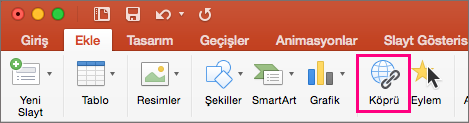
-
Seç'e tıklayın ve PDF dosyasını kaydettiğiniz konuma göz atın. Bitirdiğinizde, Tamam'a tıklayın.
Sunum yaptığınız sırada sununuzla PDF dosyasının aynı konuma kaydedildiğinden emin olun; yoksa, bağlantınız kesilir.
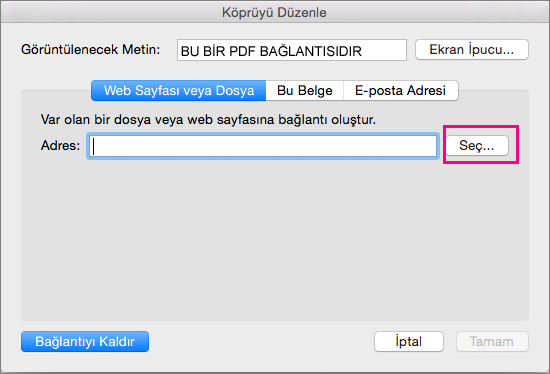
-
Kullanmak istediğiniz PDF dosyasını sununuzla aynı konuma kaydedin.
-
PDF'nin bağlantısını yerleştirmek istediğiniz slaytta, PDF dosyasına köprü oluşturacak metni, şekli veya fotoğrafı seçin.
-
Menü çubuğu, > köprüEkle 'yi seçin.
-
Belge sekmesini seçin.
-
Seç'e tıklayın ve PDF dosyasını kaydettiğiniz konuma göz atın. Bitirdiğinizde, Tamam'a tıklayın.
Sununuzu başkalarına gösterdiğinizde bağlantının doğru çalıştığından emin olmak için, sununuzun ve PDF dosyasının bilgisayarınızda aynı konuma kaydedilmesini öneririz.










